我的檔案傳輸為何受到攔截?
此功能僅適用於 Windows。
您可能會看到訊息,告訴您檔案傳輸(例如,複製、移動或透過電子郵件傳送檔案)受到攔截。
這是因為您的組織已設定了原則,以確保您不會無意中將敏感資訊傳送給不應擁有該資訊的使用者。
在某些情況下,如果您知道檔案是安全的,則可以選擇允許傳輸。
訊息有兩種類型。
快顯訊息
您會在畫面右下角看到一則快顯訊息,告知您傳輸已封鎖。
您的管理員已封鎖此檔案類型。沒有選項可讓您允許傳輸。
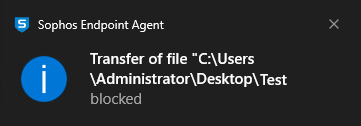
「檔案傳輸已封鎖」快顯視窗
您會看到一個快顯視窗,讓您決定是否允許傳輸。
如果按一下封鎖,檔案將保持被封鎖狀態。如果按一下允許,則檔案將被傳輸。
如果您在五分鐘內沒有選擇動作,傳輸會逾時,不會傳輸任何檔案。
如果您要移動多個檔案,快顯視窗可能會多次出現。請參閱「傳輸多個檔案」。
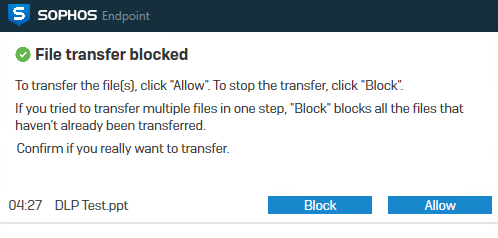
傳輸多個檔案
如果您嘗試同時傳輸多個檔案,我們會傳輸檔案,直到發現已封鎖的檔案,然後顯示快顯視窗。
如果按一下封鎖,則所有剩餘檔案都將被封鎖。傳輸結束。
如果按一下允許,傳輸將繼續。如果我們又發現一個被封鎖的檔案,您將再次看到快顯訊息。
以下是一個範例:
-
您嘗試傳輸 10 個檔案。檔案 5 和 8 包含敏感資訊。
-
我們傳輸了前 4 個檔案,但封鎖了檔案 5。隨即便會顯示快顯視窗。
-
如果您選取封鎖,檔案 5 至 10 將全部被封鎖,傳輸結束。
如果選取允許,傳輸將繼續。當我們傳輸到檔案 8 時,您會再次看到快顯視窗,並且必須選擇封鎖還是允許該檔案。